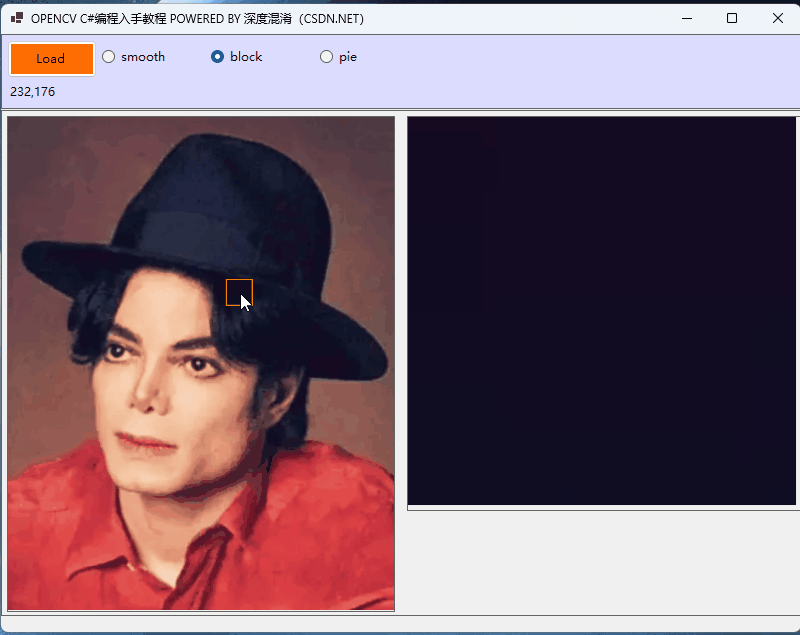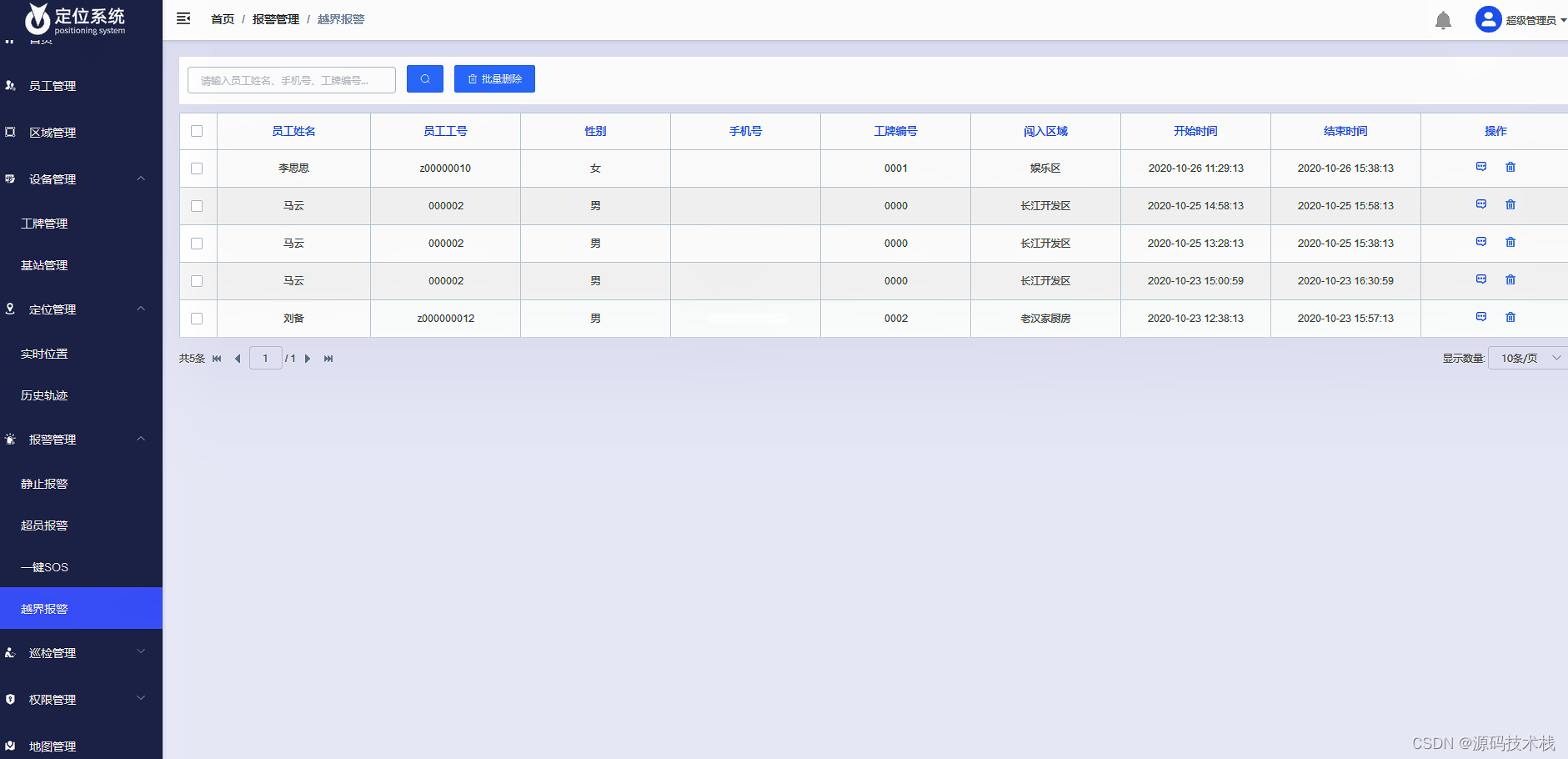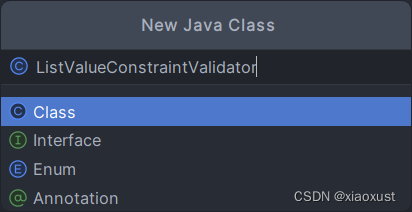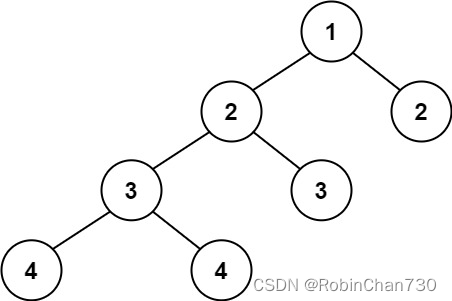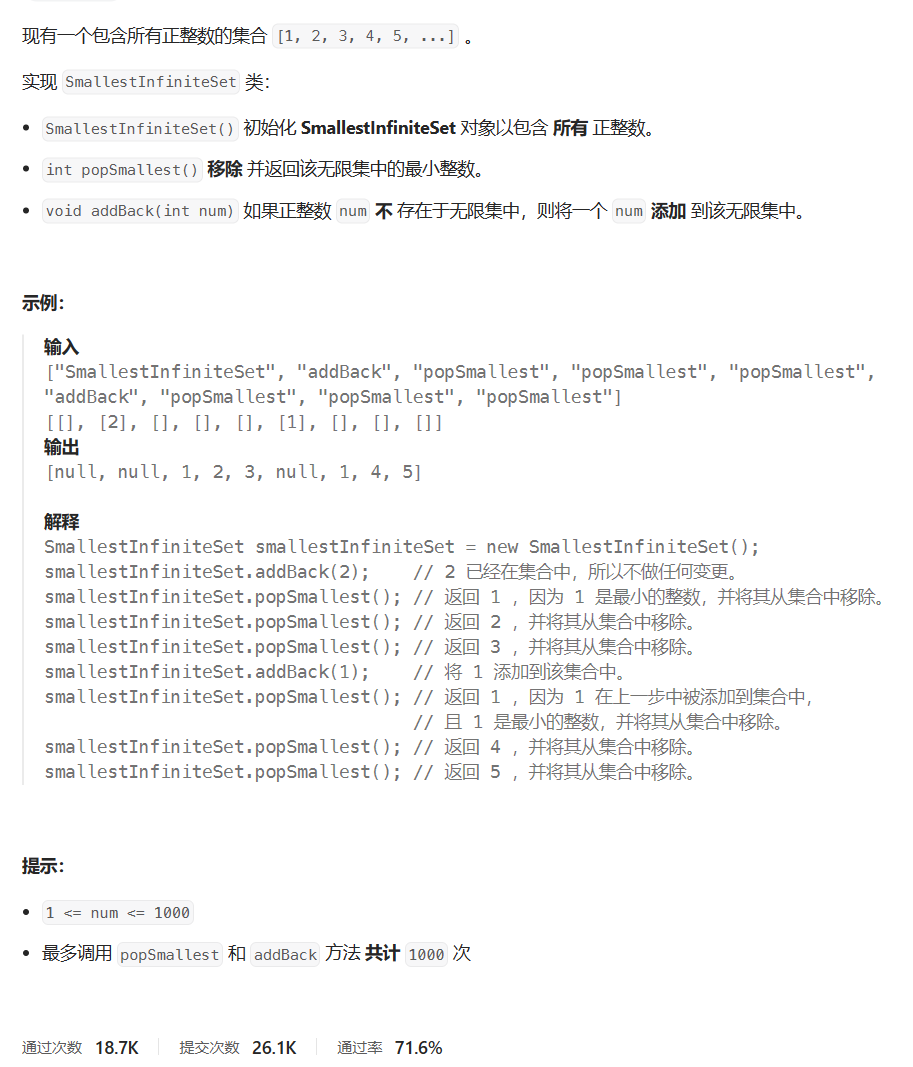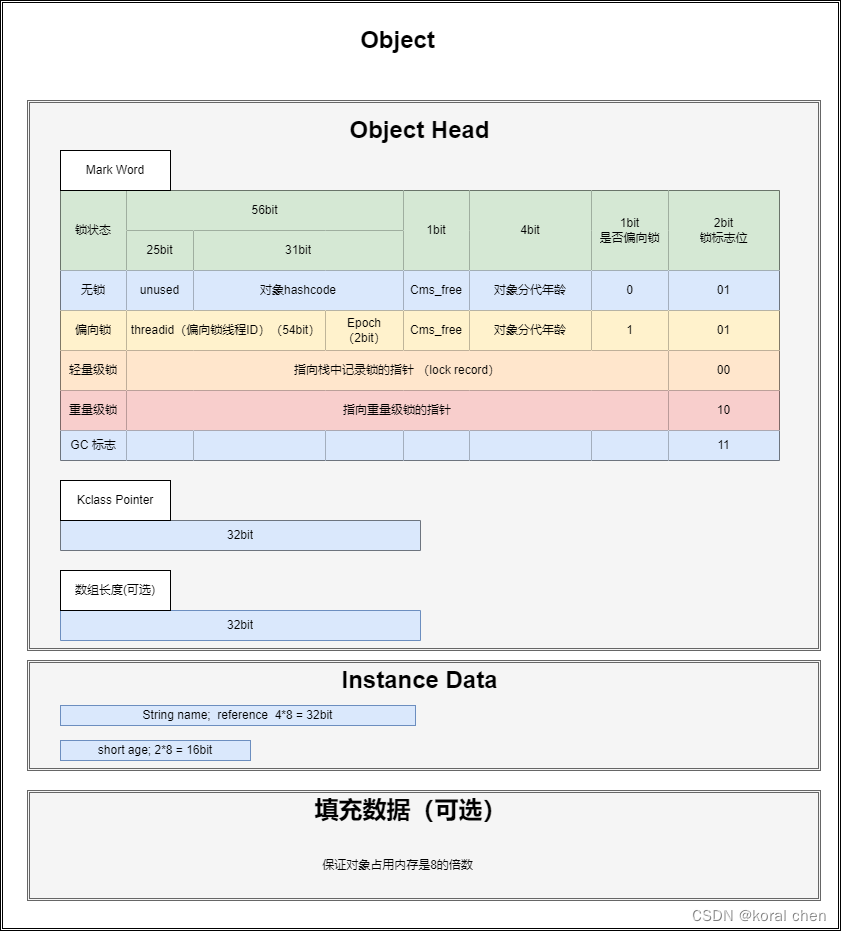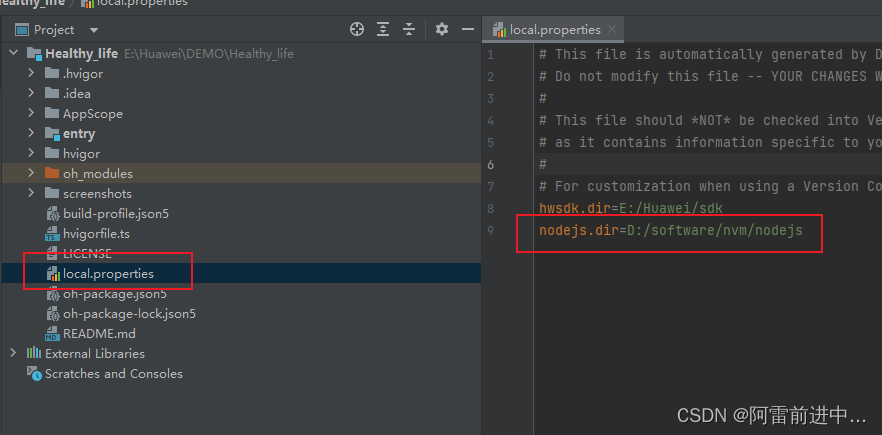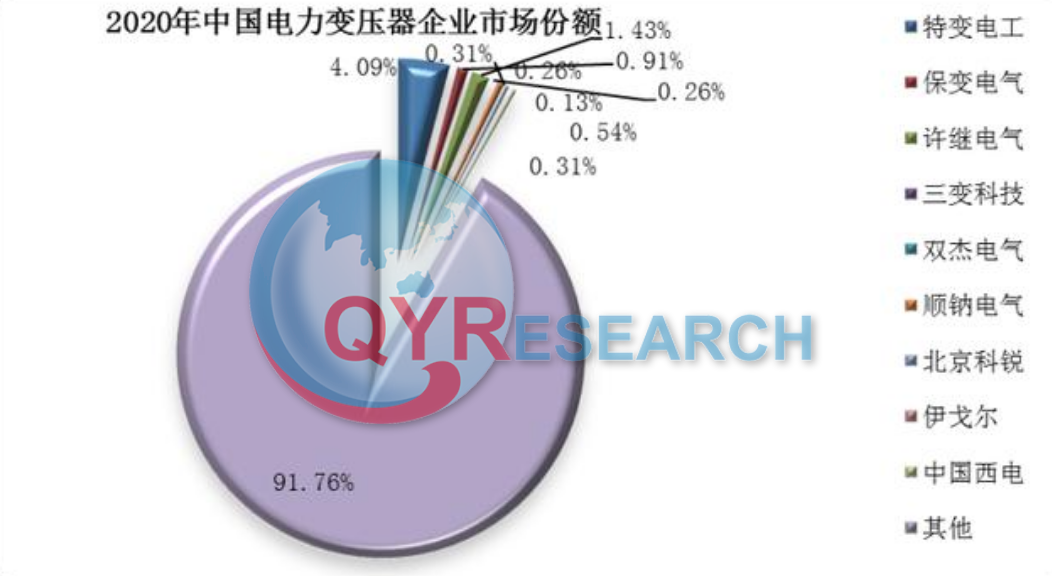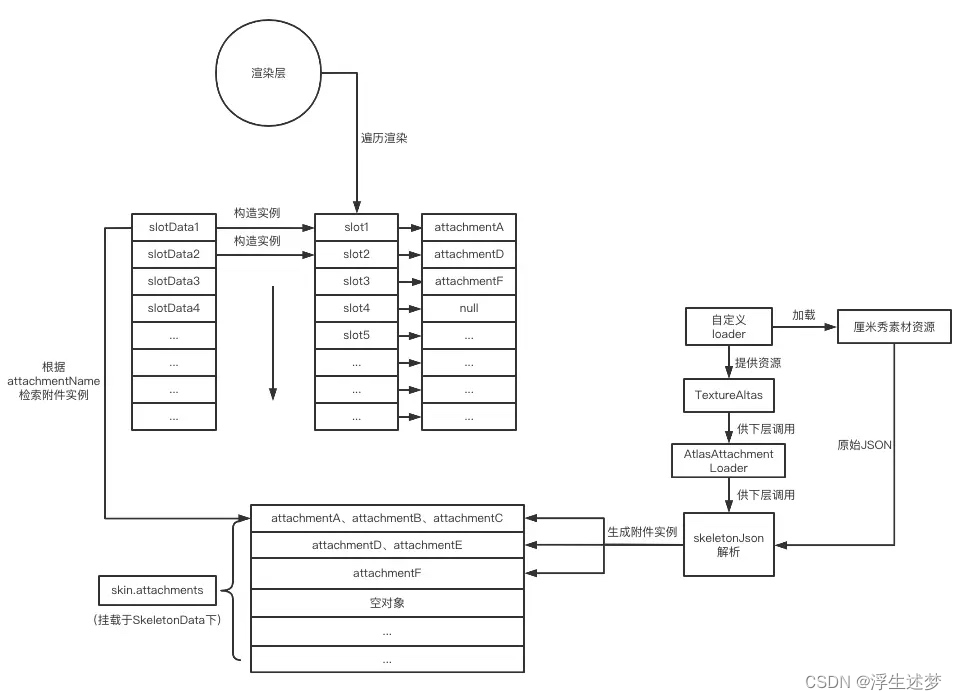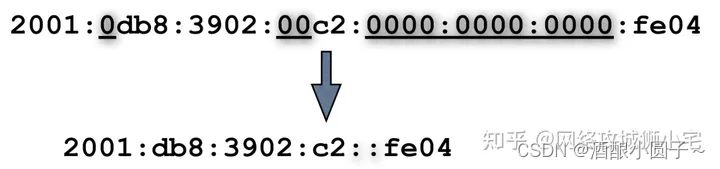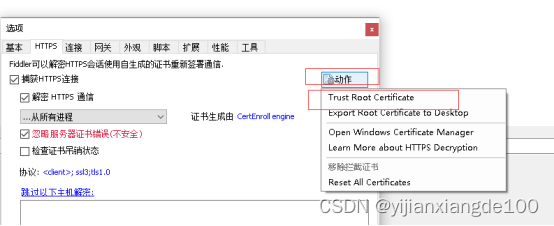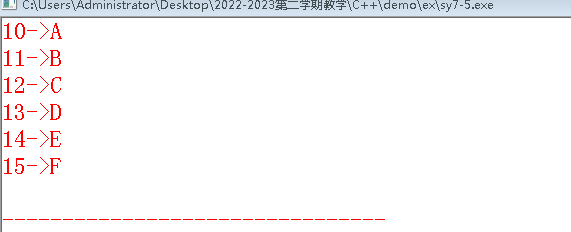更多资料获取
📚 个人网站:ipengtao.com
在Python中处理Excel时,Pandas库是一个强大且灵活的工具。它不仅能够轻松处理数据分析任务,还能用于创建、读取和写入Excel文件。在本文中,将探讨如何使用Pandas库封装一个Excel工具类,使得处理Excel文件变得更加高效和方便。
在实际工作中,经常需要处理Excel文件,进行数据分析、报表生成等任务。而Pandas作为一个数据处理库,提供了丰富的功能,可以大大简化这些任务的处理过程。
安装 Pandas
首先,确保已经安装了Pandas库。如果没有安装,可以使用以下命令进行安装:
pip install pandas
创建 Excel 工具类
接下来,将创建一个Excel工具类,封装了一些常用的功能,如读取Excel文件、写入Excel文件等。
import pandas as pd
class ExcelTool:
def __init__(self, file_path):
self.file_path = file_path
def read_excel(self, sheet_name='Sheet1'):
try:
df = pd.read_excel(self.file_path, sheet_name=sheet_name)
return df
except Exception as e:
print(f"Error reading Excel file: {e}")
return None
def write_excel(self, data, sheet_name='Sheet1', index=False):
try:
writer = pd.ExcelWriter(self.file_path, engine='xlsxwriter')
data.to_excel(writer, sheet_name=sheet_name, index=index)
writer.save()
print("Excel file written successfully.")
except Exception as e:
print(f"Error writing Excel file: {e}")
# 使用示例
excel_file_path = 'example.xlsx'
excel_tool = ExcelTool(excel_file_path)
# 读取Excel文件
data = excel_tool.read_excel()
print("Data from Excel:")
print(data)
# 写入Excel文件
new_data = pd.DataFrame({'Column1': [1, 2, 3], 'Column2': ['A', 'B', 'C']})
excel_tool.write_excel(new_data, sheet_name='NewSheet')
在上述代码中,创建了一个ExcelTool类,它包含了两个主要方法:read_excel用于读取Excel文件,write_excel用于写入Excel文件。通过这个类,可以轻松地在项目中使用Pandas处理Excel文件,而不必每次都重复编写相似的代码。
示例代码解析
读取 Excel 文件
data = excel_tool.read_excel()
print("Data from Excel:")
print(data)
在这个例子中,使用read_excel方法读取Excel文件,默认读取第一个工作表(Sheet1)。可以通过传递sheet_name参数指定要读取的工作表。
写入 Excel 文件
new_data = pd.DataFrame({'Column1': [1, 2, 3], 'Column2': ['A', 'B', 'C']})
excel_tool.write_excel(new_data, sheet_name='NewSheet')
在这个例子中,首先创建一个新的DataFrame对象new_data,然后使用write_excel方法将其写入Excel文件。同样,可以通过指定sheet_name参数来指定要写入的工作表。
进阶功能:数据筛选与转换
除了基本的读写功能,还可以在Excel工具类中添加一些进阶的数据处理功能,如数据筛选和转换。
下面是一些示例代码,演示如何在Excel工具类中实现这些功能。
import pandas as pd
class ExcelTool:
def __init__(self, file_path):
self.file_path = file_path
def read_excel(self, sheet_name='Sheet1'):
try:
df = pd.read_excel(self.file_path, sheet_name=sheet_name)
return df
except Exception as e:
print(f"Error reading Excel file: {e}")
return None
def write_excel(self, data, sheet_name='Sheet1', index=False):
try:
writer = pd.ExcelWriter(self.file_path, engine='xlsxwriter')
data.to_excel(writer, sheet_name=sheet_name, index=index)
writer.save()
print("Excel file written successfully.")
except Exception as e:
print(f"Error writing Excel file: {e}")
def filter_data(self, column, value):
try:
df = self.read_excel()
filtered_data = df[df[column] == value]
return filtered_data
except Exception as e:
print(f"Error filtering data: {e}")
return None
def transform_data(self, column, func):
try:
df = self.read_excel()
df[column] = df[column].apply(func)
return df
except Exception as e:
print(f"Error transforming data: {e}")
return None
# 使用示例
excel_file_path = 'example.xlsx'
excel_tool = ExcelTool(excel_file_path)
# 数据筛选
filtered_data = excel_tool.filter_data(column='Column1', value=2)
print("Filtered Data:")
print(filtered_data)
# 数据转换
transformed_data = excel_tool.transform_data(column='Column1', func=lambda x: x * 2)
print("Transformed Data:")
print(transformed_data)
数据筛选
filtered_data = excel_tool.filter_data(column='Column1', value=2)
print("Filtered Data:")
print(filtered_data)
在这个例子中,使用filter_data方法根据指定的列和值对数据进行筛选。这对于快速提取符合特定条件的数据非常有用。
数据转换
transformed_data = excel_tool.transform_data(column='Column1', func=lambda x: x * 2)
print("Transformed Data:")
print(transformed_data)
在这个例子中,使用transform_data方法对指定列的数据进行转换。这里的示例是将’Column1’列的每个元素都乘以2。可以根据需要传递不同的转换函数。
总结
在本文中,深入探讨了如何利用Python中的Pandas库封装一个强大的Excel工具类。通过该工具类,实现了基本的读取和写入Excel文件的功能,并进一步扩展了数据筛选和转换等高级功能。通过示例代码,展示了如何创建ExcelTool类,简化了Excel文件处理的流程,提高了代码的可维护性和可重用性。
首先,介绍了Pandas库的安装,确保读者能够顺利运行后续的示例代码。随后,创建了一个ExcelTool类,其中包含了read_excel和write_excel方法,用于读取和写入Excel文件。这使得在项目中处理Excel文件变得更加便捷。为了进一步完善ExcelTool类,引入了数据筛选和转换的功能。通过filter_data方法,能够根据指定的条件快速提取符合条件的数据。而通过transform_data方法,能够对指定列的数据进行灵活的转换,满足不同的需求。
这个Excel工具类不仅仅是一个文件读写的封装,更是一个数据处理的利器。通过这些功能的整合,在项目中能够更高效地进行数据分析、报表生成等任务。总的来说,Pandas库为Excel文件处理提供了强大的工具,而通过封装一个Excel工具类,能够更好地利用这些工具,提高开发效率,简化代码,使得数据处理变得更加轻松。
Python学习路线
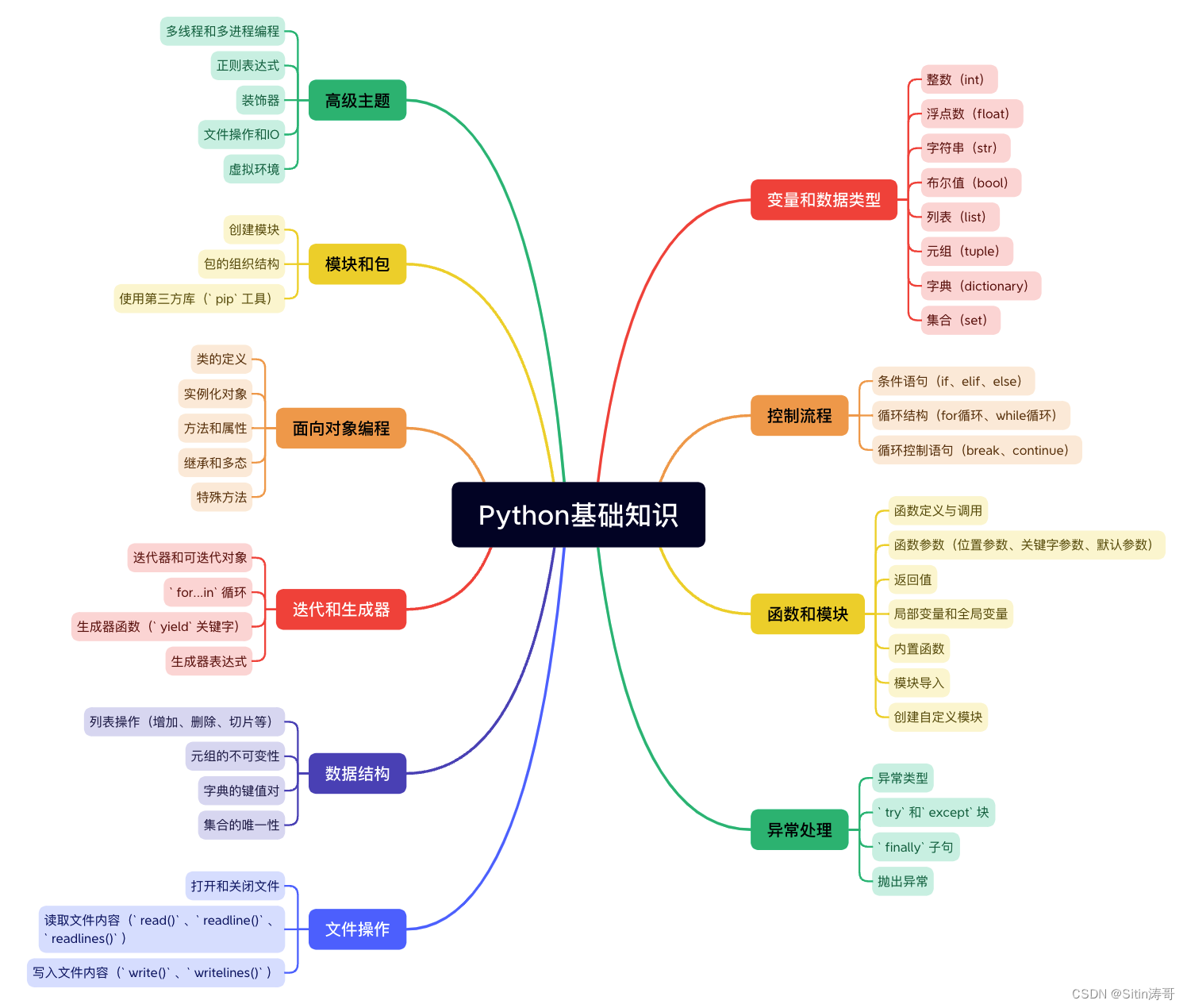
更多资料获取
📚 个人网站:ipengtao.com
如果还想要领取更多更丰富的资料,可以点击文章下方名片,回复【优质资料】,即可获取 全方位学习资料包。

点击文章下方链接卡片,回复【优质资料】,可直接领取资料大礼包。